Ceturtās paaudzes Apple TV tika tikko atjaunināts uz TVOS 10, radot plašsaziņas līdzekļu straumētājam vairākas jaunas un ļoti vajadzīgās funkcijas, piemēram, tumšais režīms, vairāk Siri triku un atjauninātas fotoattēlu un mūzikas programmas. Tajā trūkst arī viena no svarīgākajām atjauninājuma iezīmēm.
Iepriekšējie Apple TV modeļi netiks saņemti TVOS 10 atjauninājumi, jo lielākā daļa atjauninājumu ir specifiski Siri vai trešās puses lietotnēm.
Ja jums pieder ceturtās paaudzes Apple TV, jūs jau zināt, ka tas spēj daudz. Bet šeit ir daži padomi, kas palīdzēs jums izmantot jaunāko atjauninājumu.
Bet vispirms atjauniniet
Ja kāda iemesla dēļ jūsu ceturtās paaudzes Apple TV vēl nav atjaunināta uz TVOS 10, neuztraucieties. Spiedot atjauninājumu, ir kūka. Atveriet Iestatījumi> Sistēma> Programmatūras atjauninājumi un noklikšķiniet uz Atjaunināt programmatūru .
Iespējot tumšo režīmu

Neviens nevēlas, lai filma tiktu pabeigta tumšā telpā un atgrieztos Apple TV sākumekrānā, lai balto fonu aizklātu.
Par laimi, tagad varat to mainīt. Dodieties uz Iestatījumi> Vispārīgi un noklikšķiniet uz Izskats, lai pārslēgtos uz gaišajiem un tumšajiem režīmiem. Tagad, kad jūs pametīsiet savu mīļāko šovu nakts vidū, atgriešanās pie tramplīna uz laiku neradīs jūsu redzējumu.
Palūdziet Siri ieslēgt tumšo režīmu
Ja vēlaties pārslēgties starp gaismu un tumšo, vienkārši pasakiet Siri, lai pārslēgtu režīmu. Nospiediet pogu Siri un saka: "Gaismas režīms" vai "Tumšais režīms" un UI pārslēgsies.
Tas ir daudz ātrāk nekā navigācija uz Iestatījumiem un manuāli veikt izmaiņas, īpaši, ja baltais fons ir akli spilgts. Tātad, iespējams, vēlēsities pierast pie šāda veida pārslēgšanās, jo jūs varat atrast sev pārslēgšanos biežāk nekā jūs domājat.
Esiet specifiskāki ar Siri
Siri ir saprātīgāks arī ar jaunāko TVOS atjauninājumu. Pirms tam jūs varētu lūgt Siri filmas, kurās skatās kāds konkrēts dalībnieks, vai no kāda konkrēta laikmeta vai žanra vai abiem. Bet jūs nevarēja lūgt filmas par konkrētu tēmu. Tagad Tu vari.
Saka kaut ko līdzīgu: "Parādīt man dokumentālās filmas par kafiju." Vai apvienojiet vaicājumus, lai iegūtu vēl konkrētāku informāciju, piemēram, "Meklējiet filmas par boksu no 1980. gadiem".
Kontrolējiet savu viedo māju ar Siri

Apple arī pastiprināja HomeKit integrāciju ar Apple TV. Pirms tam Apple TV strādāja kā attālais mezgls. Jūsu iPhone kontrolēs HomeKit saderīgas ierīces, kad atrodaties mājās. Bet, kad jūs bijāt prom, Siri komandas, kuras jūs runājāt ar tālruni, tiks nosūtītas atpakaļ uz Apple TV mājās, un tas rūpēsies par uzņēmējdarbību.
Apple TV joprojām darbojas tādā pašā veidā, bet tagad tā darbojas tāpat kā iOS ar HomeKit. Turiet taustiņu Siri uz Apple TV tālvadības pults un sakiet: "Ieslēdziet gaismas" vai "Bloķējiet priekšējās durvis". Turklāt jūs varat izmantot Apple TV, lai automatizētu viedās mājas ierīces, piemēram, ieslēdzot gaismu vai atbloķējot durvis, ievadot ģeofeniju ap jūsu māju.
Nav nepieciešama īpaša iestatīšana, lai sāktu darbu mājās ar Apple TV. Vienkārši iestatiet ierīces HomeKit iespējotas ierīces, izmantojot mājas lietotni iOS, un tās pašas komandas, kas darbojas no jūsu tālruņa, darbosies ar Apple TV Siri tālvadības pulti.
Meklējiet YouTube no jebkuras vietas
Iepriekš, ja vēlaties meklēt YouTube, vispirms ir jāatver YouTube lietotne, ritiniet līdz meklēšanas lapai pa kreisi un turiet pogu Siri vai lēnām ievadiet meklēšanu. Tomēr pēc atjaunināšanas jūs varat meklēt YouTube, izmantojot Siri no jebkuras vietas.
Vienkārši turiet Siri pogu un sakiet kaut ko līdzīgu, "Meklēt CNET pakalpojumā YouTube" vai "Atrodiet Rocket līgas spēle YouTube." Pēc YouTube lietotnes palaišanas uzreiz redzēsiet meklēšanas rezultātus.
Tā nav dramatiski atšķirīga pieredze no iepriekšējās, bet tā samazina dažus soļus no procesa. Ja Siri uz iOS ir jebkurš indikators, jūs varat sagaidīt, ka nākotnē TVOS tiks parādīts šis Siri integrācijas līmenis ar trešo pušu lietotnēm.
Pārlēkt uz tiešo TV
Vēl viens Siri triks, kas palīdzēs ātrāk nokļūt tajā, ko vēlaties, ir spēja pāriet uz tiešo plūsmu noteiktās lietojumprogrammās.
Piemēram, ja pirms atjaunināšanas vēlaties pāriet uz tiešo plūsmu CBS lietotnē, jums ir jāatrod un jāatver CBS lietotne un jādodas uz cilni Live . Tagad jūs varat vienkārši lēkt tieši uz to, sakot "Watch CBS" Siri. To var izdarīt ar ESPN, MTV, FX un citām atjauninātām lietotnēm, kurām ir tiešraide.
Automātiski instalējiet lietotnes
Lejupielādējot jaunu lietotni savam iPhone, šī pati programma var tikt automātiski instalēta jūsu iPad, Apple Watch un iMessage. Izmantojot TVOS 10, jūs varat iespējot to pašu funkciju savā Apple TV. Ja lejupielādējat vai iegādājaties jaunu lietotni, kurai ir Apple TV komponents, tā automātiski tiks instalēta jūsu Apple TV.
Lai iespējotu šo funkciju, atveriet iestatījumus> Apps un noklikšķiniet uz Automātiski instalēt lietotnes, lai to ieslēgtu.
Tas nenotiek ar atpakaļejošu spēku, lai instalētu lietotnes, kas atrodas jūsu iPhone vai iPad, tāpēc jums būs jādodas uz sadaļu Purchased, kas atrodas App Store, lai lejupielādētu esošās lietotnes.
Meklēt fotoattēlu atmiņās
Līdzīgi kā fotoattēlu atjauninājums uz iOS un MacOS, Apple TV fotoattēlu lietotne iemācījās jaunu triku: Atmiņas. Šī sadaļa apkopos visus fotoattēlus no līdzīgiem datumiem un vietām kolekcijās. Noklikšķinot uz vienas no kolekcijām, jūs varēsiet atkārtoti apskatīt tos braucienus, kas veikti visu gadu.
Lai šī funkcija darbotos, iCloud Photo Library būs jāiespējo iCloud iestatījumos jūsu iOS ierīcēs. Kad visas jūsu fotogrāfijas ir augšupielādētas, sadaļa Atmiņas darīs savu burvību.
Labākā iezīme joprojām trūkst
Ja jums ir kabeļtelevīzijas abonements, jūs, iespējams, varēsiet piekļūt arī dažādām straumēšanas lietotnēm, piemēram, MTV, Fox, FX, Vēstures kanāliem utt. Bet viens no lielākajiem neapmierinātības gadījumiem, kas man bija līdz šim ar Apple TV, ir pierakstīšanās katrā. straumēšanas lietotni, izmantojot tos pašus akreditācijas datus. Vēl ļaunāk ir tas, ka dažas no šīm lietojumprogrammām, šķiet, nejauši tiek izrakstītas no sava konta (parasti pēc Apple TV atkārtotas palaišanas), kas nozīmē, ka jums vienmēr ir nepieciešams, lai tālrunis vai dators vēlreiz pierakstītos.
Funkcija, kas nāk uz TVOS 10, ir vienreizēja pierakstīšanās, kas ļaus jums ievadīt kabeļa abonēšanas akreditācijas datus vienreiz un automātiski pierakstīties visās saderīgās straumēšanas lietotnēs.
Diemžēl šī funkcija netika iekļauta sākotnējā TVOS 10 atjauninājumā, un tā ir iezīmēta kā drīzumā TVOS galamērķa lapā.





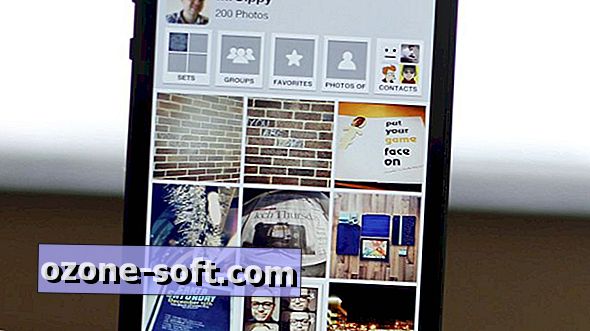







Atstājiet Savu Komentāru